ほんの数ステップでPowerPointプレゼンテーションに3Dオブジェクトを追加する方法
誰かが「プレゼンテーション」という言葉に言及するときはいつでも、私たちの頭に浮かぶ最初のことはMicrosoft Office PowerPointです!このアプリケーションは、独自のスライドを作成するのに役立ついくつかの高品質のプレゼンテーションテンプレートを備えています。その上、それはまたスライドプレゼンテーションの視聴体験を豊かにします。最新バージョンでは、3Dオブジェクトを追加できます あなたのパワーポイントに ほんの数ステップでプレゼンテーション。派手な拡張機能やプラグインは必要ありません!
Windowsユーザーで、Windows 10 Fall Creators Updateに更新した場合、PowerPointプレゼンテーション、Word、およびExcelドキュメントに3Dオブジェクトを簡単に追加できるようになりました。方法は次のとおりです!
PowerPointに3Dオブジェクトを追加する
PowerPointアプリを起動します。次に、上部に表示されるリボンメニューから、[挿入]タブを選択します。そこで、[3Dモデル]ドロップダウンを使用して、Paint 3Dで作成したモデルを追加するか、Windows10の複合現実感と3Dエクスペリエンスを可能にする3DコンテンツのオンラインコミュニティおよびカタログであるRemix3D.comからモデルを取得します。

完了したら、スライドの適切な場所にドロップし、コントロール(回転、サイズ変更、配置)を使用して、要件に合うまでモデルを操作します。
完了すると、新しいコンテキストタブの3Dモデルツールが表示されます。ここでは、プリセットの3Dモデルビューを使用して、視聴者に見てもらいたい特定の向きを選択できます。良い部分は、さまざまな視点を識別するためにさまざまな画像を見つけるために他の場所に行く必要がないことです。 3Dを使用すると、プレゼンテーションを完全に制御できます!
スライド間の映画のようなトランジションを作成するには、3DモデルでMorphを使用します。このために、モーフトランジションを追加して、3Dオブジェクトを自動的にアニメーション化し、すべてのスライド間でシームレスに遠近法をシフトできるようにします。これは、PowerPointユーザーがスライドのプレゼンテーション全体でスムーズなアニメーション、トランジション、オブジェクトの動きを作成するのに役立つ独自の機能です。

これですべてです!
詳細については、Microsoftから提供された以下のスライドを参照してください。
このようにして、わずか数ステップでPowerPointプレゼンテーションに3Dを簡単に追加できます。
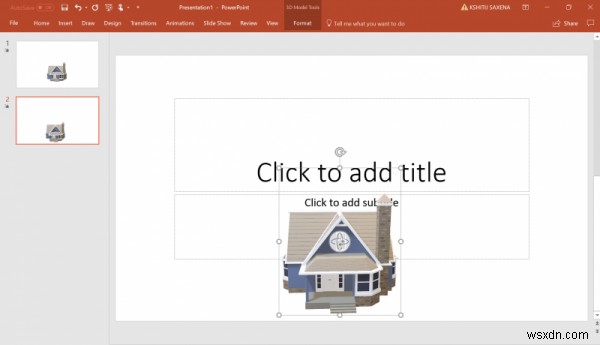
-
アニメーション化された3DモデルをPowerPointプレゼンテーションに挿入する方法
Microsoftは、MicrosoftOfficeの新機能を発表しました。これに加えて、SurfaceStudioとPaint3Dで実現する3Dコンテンツに焦点を当てました。これは、PowerPointプレゼンテーションに3Dモデルを挿入してアニメーション化する機能でした。 Microsoftの従業員がこの機能のデモを行ったときに、これらの3Dモデルを使用してより優れたプレゼンテーションを提供する方法を検討しました。 マイクロソフトは、ハッブル望遠鏡の3Dモデルをプレゼンテーションに挿入した例を披露しました。便宜上、 .fbxを挿入できます。 3Dオブジェクトを含むファイル、また
-
PowerPoint プレゼンテーションにアクション ボタンを追加する方法
アプリケーションの奇妙な場所にあり、PowerPoint スライドにアクション ボタンを追加して、プレゼンテーションをよりインタラクティブにし、視聴者にとって使いやすくすることができます。 これらのアクション ボタンを使用すると、プレゼンテーションを簡単にナビゲートし、プレゼンテーション内のスライドを Web ページのように動作させることができます。 アクション ボタンを PowerPoint プレゼンテーションに追加する前に、視聴者がプレゼンテーションをどのように使用するかを慎重に検討してください。アクション ボタンは、スライドの目立つ部分に配置する必要がありますか?それとも、単純に下ま
